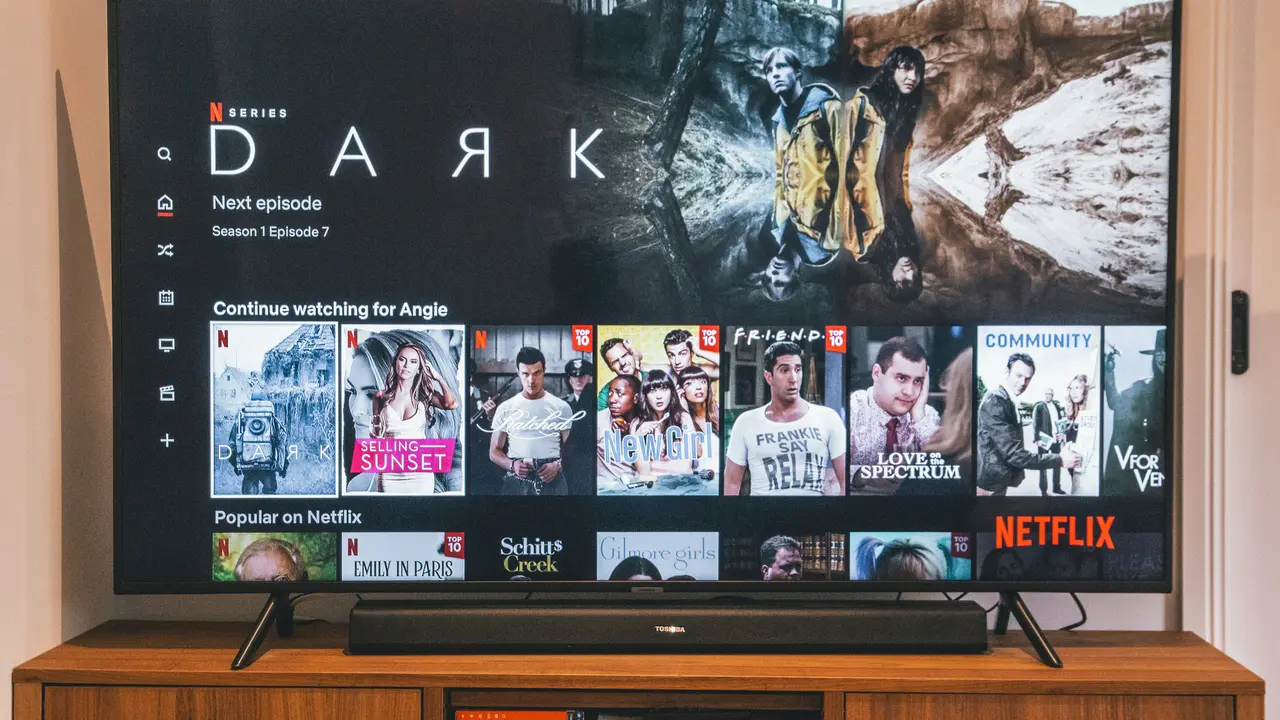Sei stanco di non trovare i tuoi canali preferiti sulla tua LG TV? Vuoi sapere come si fa ricerca canali telecomando LG TV in modo semplice e veloce? Questo articolo ti guiderà passo dopo passo nelle tecniche e nei trucchi per effettuare la scansione dei canali, permettendoti di goderti appieno la tua esperienza di visione. Continua a leggere per scoprire tutto quello che devi sapere!
Come si fa ricerca canali telecomando LG TV: la guida passo dopo passo
Preparazione alla ricerca dei canali
Prima di iniziare il processo di ricerca dei canali, ci sono alcune considerazioni importanti da tenere a mente:
- Assicurati che la TV sia collegata correttamente all’antenna o al cavo.
- Controlla che la tua TV sia accesa e funzionante.
- Verifica che non ci siano aggiornamenti software in attesa di essere installati.
Accesso al menu di ricerca dei canali
Per iniziare, segui questi semplici passaggi per accedere al menu di ricerca dei canali:
- Prendi il telecomando della tua LG TV.
- Premi il tasto Home per accedere al menu principale.
- Usa le frecce direzionali per navigare fino all’icona Impostazioni (spesso rappresentata da un ingranaggio).
- Seleziona Impostazioni e quindi vai su Canali.
Offerte Amazon imperdibili: le migliori Tv LG del momento
Avviare la ricerca automatica dei canali
Scegliere il tipo di sorgente
Una volta nell’area dedicata ai canali, sarà necessario scegliere il tipo di sorgente che vuoi utilizzare per la ricerca:
- Antenna – se utilizzi un’antenna per ricevere i canali.
- Cavo – se sei connesso a una linea via cavo.
Eseguire la ricerca automatica
Ora sei pronto per avviare la scansione dei canali. Ecco come fare:
- Seleziona l’opzione Ricerca automatica nel menu dei canali.
- Conferma la tua scelta e attendi che la TV esegua la scansione.
- Al termine, verrà visualizzato un elenco dei canali trovati.
Risoluzione dei problemi durante la ricerca dei canali
Problemi di ricezione dei canali
Se non riesci a trovare tutti i canali desiderati, potrebbero esserci vari motivi:
- La posizione dell’antenna è scorretta.
- Le interferenze di altri dispositivi elettronici possono influenzare la ricezione.
- Il cavo che collega l’antenna potrebbe essere difettoso.
Cosa fare se la ricerca non funziona
Se la ricerca dei canali non produce i risultati desiderati, prova queste soluzioni alternative:
- Riavvia la TV e ripeti il processo di ricerca.
- Controlla tutte le connessioni e i cavi.
- Verifica le impostazioni di trasmissione nella sezione Canali.
Consigli per una gestione ottimale dei canali sul telecomando LG TV
Organizzazione dei canali
Dopo aver eseguito la ricerca, potresti voler organizzare i tuoi canali per facilitarne la navigazione:
- Vai alla sezione Gestione canali nel menu delle impostazioni.
- Seleziona i canali che vuoi spostare e utilizza le opzioni per modificarne l’ordine.
Abilitare la funzione di ricerca veloce
LG TV offre anche la possibilità di abilitare la funzione di ricerca veloce:
- Attiva la funzione di ricerca per nome per trovare più rapidamente i tuoi canali preferiti.
- Utilizza i tasti numerici sul telecomando per accedere velocemente ai canali desiderati.
Considerazioni finali sulla ricerca canali telecomando LG TV
Controlla gli aggiornamenti del software
Per garantire che la tua LG TV funzioni sempre al meglio, non dimenticare di controllare regolarmente gli aggiornamenti software. Gli aggiornamenti possono migliorare le prestazioni della TV e la qualità della ricezione dei canali.
Conclusione
In questo articolo, abbiamo esplorato diversi aspetti su come si fa ricerca canali telecomando LG TV, dalla preparazione alla risoluzione dei problemi. Seguendo i passaggi descritti, sarai in grado di trovare e organizare facilmente i tuoi canali televisivi. Se questo articolo ti è stato utile, considera di condividerlo con amici e familiari o di leggere altri articoli sul nostro blog per scoprire ulteriori suggerimenti e trucchi!
Articoli recenti su Tv LG
- Scopri Come Scaricare Premium Online su LG Smart TV 32LB570V!
- Scopri come connettere TV LG al cellulare in pochi passi!
- Come far leggere i sottotitoli da USB a TV LG: Guida Facile!
- Come Aggiornare App Raiplay su Smart TV LG: Guida Pratica
- Scopri Come Ripristinare TV LG in Pochi Semplici Passi!
Link utili per Tv LG
- Guida ai migliori TV LG del 2025 – HDblog
- Catalogo TV LG – Sito ufficiale LG Italia
- Recensioni TV LG OLED e NanoCell – Tom’s Hardware
- Come scegliere una TV LG – Wired Italia
- Supporto e assistenza TV LG – LG Italia